[Surface Pro 2017] モバイルバッテリーによる充電への挑戦 #1 [PC]
Surface Pro 2017 を購入してから約半月になりますが、何の不満もなく使えています。使っているうちにきっと気に入らない部分も出てくるのだろうなぁ、と思っていましたが、良い意味でその予想を裏切ってくれています。現状、ほぼメインPCとして使っています。
Windows タブレットを購入するのは Surface Pro で3回目なのですが(ブログエントリ 1回目、2回目参照)、過去の2台共、おもちゃとしては面白い、というレベルであって、まさかメインマシンの代わりにするなどとは端から考えていませんでしたので、おもちゃとして楽しんだらすぐに売却してしまいました。
2台目の HUAWEI MateBook は、タブレットPCとしてのデキは良かったのですが、専用キーボードはキータッチがダメ、画面の角度も2段階しか調整できないこともダメ。Surface Pro を使って、キックスタンドの有り難みがよくわかりました。機能美…いやあまり美しいものではありませんが…、それでもキックスタンドが有るのと無いのとでは、タブレットPCが、おもちゃになるのか、はたまた実用PCになるのか、を決定づけるくらいに大きな違いだと思います。
Surface Pro のタイプカバーのキーボードはとにかく打ちやすいです。この文章そのものも Surface Pro のタイプカバーで入力していますが、タブレットPC用の脱着可能な、いわゆるおまけキーボードとしては100点、いや120点の出来映えです。このタイプカバーの存在も、Surface Pro をメインマシンとして使っていくことを可能にしている大きな要素の一つだと思います。
そんな大変良く出来たSurface Proなのですが、不満というか、個人的に惜しいなぁと思っていることがあります。それは USB Type-C 搭載ではないという点です。
私は、HUAWEI MateBook、MacBook Pro 15インチ、そして MacBook 12インチと、過去3台のUSB Type-C 搭載マシンを使ってきている、という少数派の意見である、と認識した上で言っています。でも、とっても便利なんですよ、USB Type-C は。
何が便利かって、特に充電が便利。ACアダプタは共用できるし、ケーブルも共用できる。
当然、機種によってACアダプタのサイズは異なりますが、MacBook Pro 15インチを持って外出するときは、MacBook用の小さいアダプタだけを持って出かける、ということも可能です。(もちろん充電スピードは落ちますが、無いよりはマシ)
一方、Surface Pro は Surface Connect という独自のコネクタでしか充電できず、予備としてACアダプタを買おうと思うと、純正品は1万円オーバーでとても手が出ない。Surface Pro 2017 がカタログスペック上は13.5時間のバッテリ駆動ですし、実際使っていても、確かにバッテリの持ちは相当良いとは思うのですが、いざ外出先でバッテリが無くなっていることに気づいてもACアダプタがなければ OUT です。
さらに、MacBook Pro/MacBook は、通常の 5V出力のUSBモバイルバッテリーでも充電できる、というのは、めちゃくちゃ強みです。あの巨大なMacBook Pro 15インチですら、いざと言うときはUSBモバイルバッテリーで駆動時間の延命ができるのです。
また、私は USB Type-C PD (Power Delivery) に対応したモバイルバッテリーを持っているので(ブログエントリ こちらを参照)、それを使えば外出先でも 30W のスピードで充電可能です。
世の中にはSurface Proを充電できるモバイルバッテリーはないようです。とにかく Surface Connect コネクタが特殊すぎて、サードパーティが参入しづらいのでしょうね。
Surface Pro 2017 をモバイルバッテリーで充電するためには、まず特殊な Surface Connect コネクタ付きケーブルを入手しなければなりません。純正ACアダプタを買ってケーブルを切れば手に入りますが、1万円オーバーのACアダプタをちょん切る勇気はありません。(以前は、MacBook のACアダプタをチョキチョキしていましたが。。)
ネットで検索してみたところ、中華製の怪しい Surface Pro 充電ケーブル、を見つけました。Surface Pro 3 に対応としか書いてなく Surface Pro 2017 で使える保証は一切無いのですが、中国からの送料込みで 400円 ほどだったので、早速購入してみました。購入してから1週間ほどで届きました。

片側が Surface Connect コネクタ、もう片側は一般的な5.5mm/2.5mmのDCプラグになっています。DCジャック出力ができるモバイルバッテリー(ブログエントリ こちらを参照)に接続すれば使えますよ、と言うことなのでしょう。
一方、Surface Pro 2017 に付属しているACアダプタの電気的特性を見てみましょう。
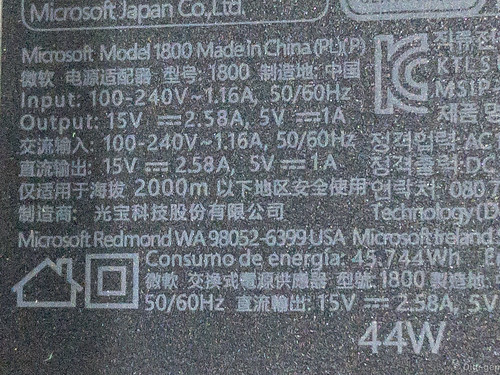
Outputは、15V 2.38A。つまり今回の購入した充電ケーブルに15V電源を接続すれば Surface Pro は充電できるはず。ということで、こんな安易なケーブルを作ってみました。わかりますかね?

USBコネクタを3つ直列で、5V×3 = 15V です。
使ったUSBコネクタは、秋月電子で1個 70円で購入しました。

市販の安いUSBケーブルを切って、+とーだけを使っても良いのですが、市販のUSBケーブルはケーブルが細いし、はんだ付けの質も悪い可能性があるので、USBコネクタ単品で購入して自分ではんだ付けした方が良いと思います。
この3直USBケーブルを cheero のモバイルバッテリ3台に接続してみます。

電子負荷に接続して 1A に設定してみたところ、問題無く供給出来ているようです。
【注意】モバイルバッテリーで直列 15V にするためには、「3台のモバイルバッテリー」を直列する必要があります。1台で2つの出力コネクタがあるモバイルバッテリの、それぞれの出力で直列接続してしまうと GND共通のために内部でショートしますので絶対にしないでください。(保護機能が働くと思いますが、やらないに超したことはありません)
早速、購入した Surface 充電ケーブルに接続してみたところ、まだ本体に接続していないのに、Surface Connect コネクタ部分のLEDが点灯しました。とりあえず極性は間違っていないことは確認できましたが、純正充電ケーブルとは明らかに異なる動きです。

おそるおそる、Surface Pro 2017 本体に接続してみたところ…
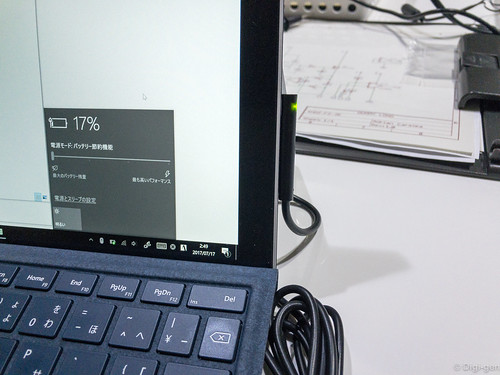
・・・充電しないです。ウンともスンとも言いません。Surface Pro 本体が充電アダプタとして認識していないようです。何が悪いのかはわかりません。コネクタと本体の間で何か認証していたりするのでしょうかね?
ということで、この作戦は失敗に終わりました。
もはや、純正のACアダプタを購入して、ケーブルを切断する方法しか残されていません。純正ACアダプタ 11,000円、、ちょっと覚悟までには時間を要するかもしれません。。
Windows タブレットを購入するのは Surface Pro で3回目なのですが(ブログエントリ 1回目、2回目参照)、過去の2台共、おもちゃとしては面白い、というレベルであって、まさかメインマシンの代わりにするなどとは端から考えていませんでしたので、おもちゃとして楽しんだらすぐに売却してしまいました。
2台目の HUAWEI MateBook は、タブレットPCとしてのデキは良かったのですが、専用キーボードはキータッチがダメ、画面の角度も2段階しか調整できないこともダメ。Surface Pro を使って、キックスタンドの有り難みがよくわかりました。機能美…いやあまり美しいものではありませんが…、それでもキックスタンドが有るのと無いのとでは、タブレットPCが、おもちゃになるのか、はたまた実用PCになるのか、を決定づけるくらいに大きな違いだと思います。
Surface Pro のタイプカバーのキーボードはとにかく打ちやすいです。この文章そのものも Surface Pro のタイプカバーで入力していますが、タブレットPC用の脱着可能な、いわゆるおまけキーボードとしては100点、いや120点の出来映えです。このタイプカバーの存在も、Surface Pro をメインマシンとして使っていくことを可能にしている大きな要素の一つだと思います。
そんな大変良く出来たSurface Proなのですが、不満というか、個人的に惜しいなぁと思っていることがあります。それは USB Type-C 搭載ではないという点です。
私は、HUAWEI MateBook、MacBook Pro 15インチ、そして MacBook 12インチと、過去3台のUSB Type-C 搭載マシンを使ってきている、という少数派の意見である、と認識した上で言っています。でも、とっても便利なんですよ、USB Type-C は。
何が便利かって、特に充電が便利。ACアダプタは共用できるし、ケーブルも共用できる。
当然、機種によってACアダプタのサイズは異なりますが、MacBook Pro 15インチを持って外出するときは、MacBook用の小さいアダプタだけを持って出かける、ということも可能です。(もちろん充電スピードは落ちますが、無いよりはマシ)
一方、Surface Pro は Surface Connect という独自のコネクタでしか充電できず、予備としてACアダプタを買おうと思うと、純正品は1万円オーバーでとても手が出ない。Surface Pro 2017 がカタログスペック上は13.5時間のバッテリ駆動ですし、実際使っていても、確かにバッテリの持ちは相当良いとは思うのですが、いざ外出先でバッテリが無くなっていることに気づいてもACアダプタがなければ OUT です。
さらに、MacBook Pro/MacBook は、通常の 5V出力のUSBモバイルバッテリーでも充電できる、というのは、めちゃくちゃ強みです。あの巨大なMacBook Pro 15インチですら、いざと言うときはUSBモバイルバッテリーで駆動時間の延命ができるのです。
また、私は USB Type-C PD (Power Delivery) に対応したモバイルバッテリーを持っているので(ブログエントリ こちらを参照)、それを使えば外出先でも 30W のスピードで充電可能です。
世の中にはSurface Proを充電できるモバイルバッテリーはないようです。とにかく Surface Connect コネクタが特殊すぎて、サードパーティが参入しづらいのでしょうね。
Surface Pro 2017 をモバイルバッテリーで充電するためには、まず特殊な Surface Connect コネクタ付きケーブルを入手しなければなりません。純正ACアダプタを買ってケーブルを切れば手に入りますが、1万円オーバーのACアダプタをちょん切る勇気はありません。(以前は、MacBook のACアダプタをチョキチョキしていましたが。。)
ネットで検索してみたところ、中華製の怪しい Surface Pro 充電ケーブル、を見つけました。Surface Pro 3 に対応としか書いてなく Surface Pro 2017 で使える保証は一切無いのですが、中国からの送料込みで 400円 ほどだったので、早速購入してみました。購入してから1週間ほどで届きました。

片側が Surface Connect コネクタ、もう片側は一般的な5.5mm/2.5mmのDCプラグになっています。DCジャック出力ができるモバイルバッテリー(ブログエントリ こちらを参照)に接続すれば使えますよ、と言うことなのでしょう。
一方、Surface Pro 2017 に付属しているACアダプタの電気的特性を見てみましょう。
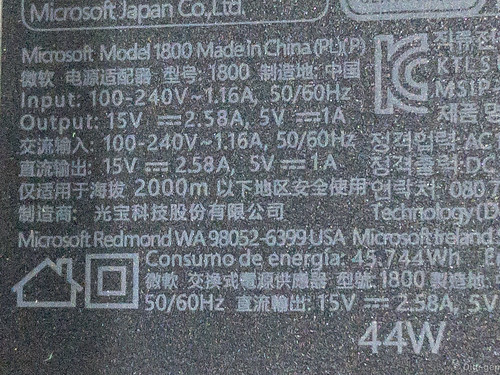
Outputは、15V 2.38A。つまり今回の購入した充電ケーブルに15V電源を接続すれば Surface Pro は充電できるはず。ということで、こんな安易なケーブルを作ってみました。わかりますかね?

USBコネクタを3つ直列で、5V×3 = 15V です。
使ったUSBコネクタは、秋月電子で1個 70円で購入しました。

市販の安いUSBケーブルを切って、+とーだけを使っても良いのですが、市販のUSBケーブルはケーブルが細いし、はんだ付けの質も悪い可能性があるので、USBコネクタ単品で購入して自分ではんだ付けした方が良いと思います。
この3直USBケーブルを cheero のモバイルバッテリ3台に接続してみます。

電子負荷に接続して 1A に設定してみたところ、問題無く供給出来ているようです。
【注意】モバイルバッテリーで直列 15V にするためには、「3台のモバイルバッテリー」を直列する必要があります。1台で2つの出力コネクタがあるモバイルバッテリの、それぞれの出力で直列接続してしまうと GND共通のために内部でショートしますので絶対にしないでください。(保護機能が働くと思いますが、やらないに超したことはありません)
早速、購入した Surface 充電ケーブルに接続してみたところ、まだ本体に接続していないのに、Surface Connect コネクタ部分のLEDが点灯しました。とりあえず極性は間違っていないことは確認できましたが、純正充電ケーブルとは明らかに異なる動きです。

おそるおそる、Surface Pro 2017 本体に接続してみたところ…
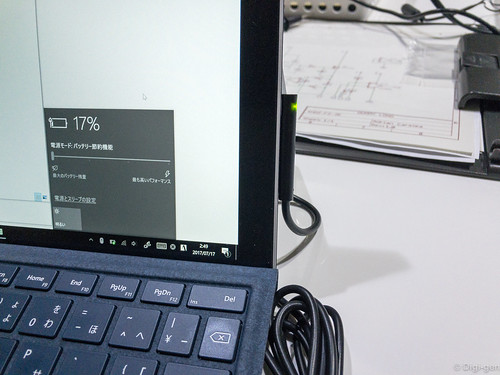
・・・充電しないです。ウンともスンとも言いません。Surface Pro 本体が充電アダプタとして認識していないようです。何が悪いのかはわかりません。コネクタと本体の間で何か認証していたりするのでしょうかね?
ということで、この作戦は失敗に終わりました。
もはや、純正のACアダプタを購入して、ケーブルを切断する方法しか残されていません。純正ACアダプタ 11,000円、、ちょっと覚悟までには時間を要するかもしれません。。




コメント 0